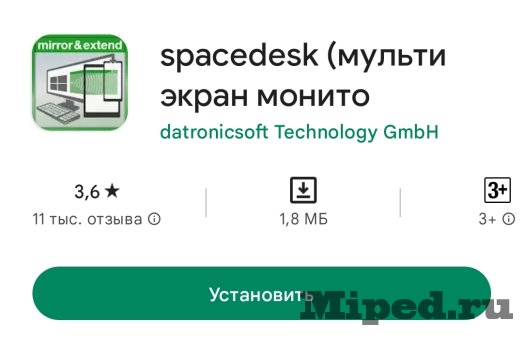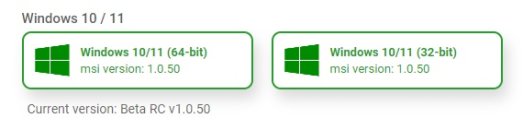Как из телефона сделать второй беспроводной монитор для Windows
В этой статье мы расскажем, как сделать второй монитор для ПК с помощью вашего телефона. Подробно опишем, как сделать смартфоне на Android или IOS вторым монитором к вашему компьютеру. Если вы начинающий стример и у вас не хватает денег на второй монитор или вам просто нужно бесплатное расширение рабочего стола ПК, то этот способ будет полезен для вас.
Телефон как второй монитор для Windows:
1. Скачиваем с Google Play или AppStore приложение «SpaceDesk» и устанавливаем его
2. Чтобы у нас было соединение с нашим ПК, нам необходимо установить драйверы на наш компьютер от этой программы.
Переходи на сайта и нажимаем «Download»

Далее выбираем версию нашего Windows и разрядность системы.
Открываем загруженный файл и устанавливаем драйвера на наш компьютер
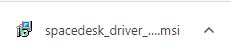
Нас встречает приветственное окно, в нем мы нажимаем «Next»
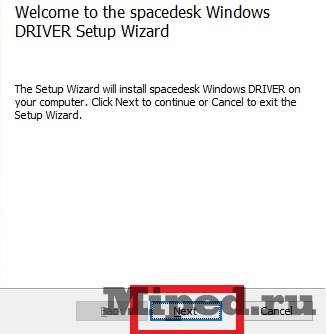
Принимаем «License Terms» с помощью галочке возле «I accept the terms in the License Agreement» и нажимаем «Next»

Выбираем место куда будет загружен файл и нажимаем «Next»
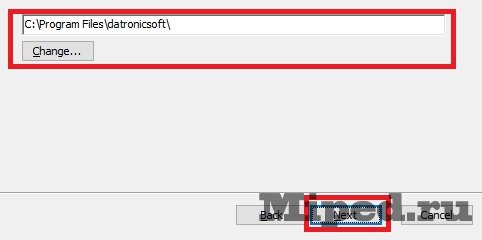
В следующем окне нас просят добавить в исключение в брандмауэр Windows для SpaceDesk. Ставим галочку и нажимам «Next»
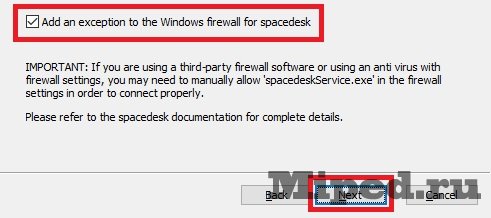
Нажимаем «Install» для начала установки драйвера

3. Открываем приложение на нашем смартфоне и выбираем наш компьютер
Готово! Теперь у вас есть беспроводной второй экран, на котором вы сможете открывать все что вам нужно.
Надеюсь статья была полезной для вас!
Texnologiyalar
Как из телефона сделать второй беспроводной монитор для Windows